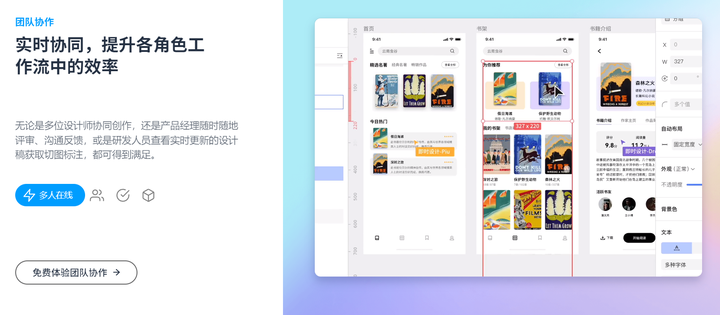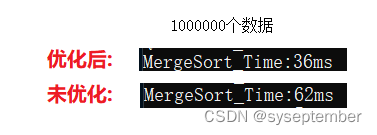基于RASC的keil电子时钟制作_配置keil以及使用串口进行打印
- 概述
- 参考文档
- 硬件准备
- 视频教程
- 新建工程
- 保存工程路径
- 芯片配置
- 工程模板选择
- 时钟设置
- 管脚配置
- UART配置
- UART属性配置
- DEBUG配置
- printf()函数
- 设置e2studio堆栈
- 生成工程
- 设置RA Smart Configurator到Keil
- keil配置
- Ddbug设置
- R_SCI_UART_Open()函数原型
- 回调函数user_uart_callback ()
- printf输出重定向到串口
- RTC配置
- 完整代码
- 实现效果
概述
本篇文章主要介绍了一种基于瑞萨RA系列微控制器的电子时钟制作方法,重点关注如何利用瑞萨RA Smart Configurator生成串口配置,以及在具体实践中如何对瑞萨RA2E1开发板进行串口打印配置。通过详细的步骤和示例,读者将能够了解如何使用RA Smart Configurator这一强大工具来简化串口配置过程,并将其应用于实际项目中,以实现高效的串口通信和打印功能。文章还将涉及相关的代码片段和配置参数的解释,以帮助读者深入理解和应用这些概念。最终能够轻松地在瑞萨RA平台上开发出功能完善、稳定可靠的电子时钟应用。
参考文档
https://renesas.github.io/fsp/_s_t_a_r_t__d_e_v.html#RASC-MDK-IAR-user-guide
硬件准备
首先需要准备一个开发板,这里我准备的是芯片型号R7FA2E1A72DFL的开发板:


视频教程
https://www.bilibili.com/video/BV1BF411Q7cq/
基于RASC的keil电子时钟制作(瑞萨RA)----(2)配置keil以及使用串口进行打印
新建工程
点击File->New->FSP Project
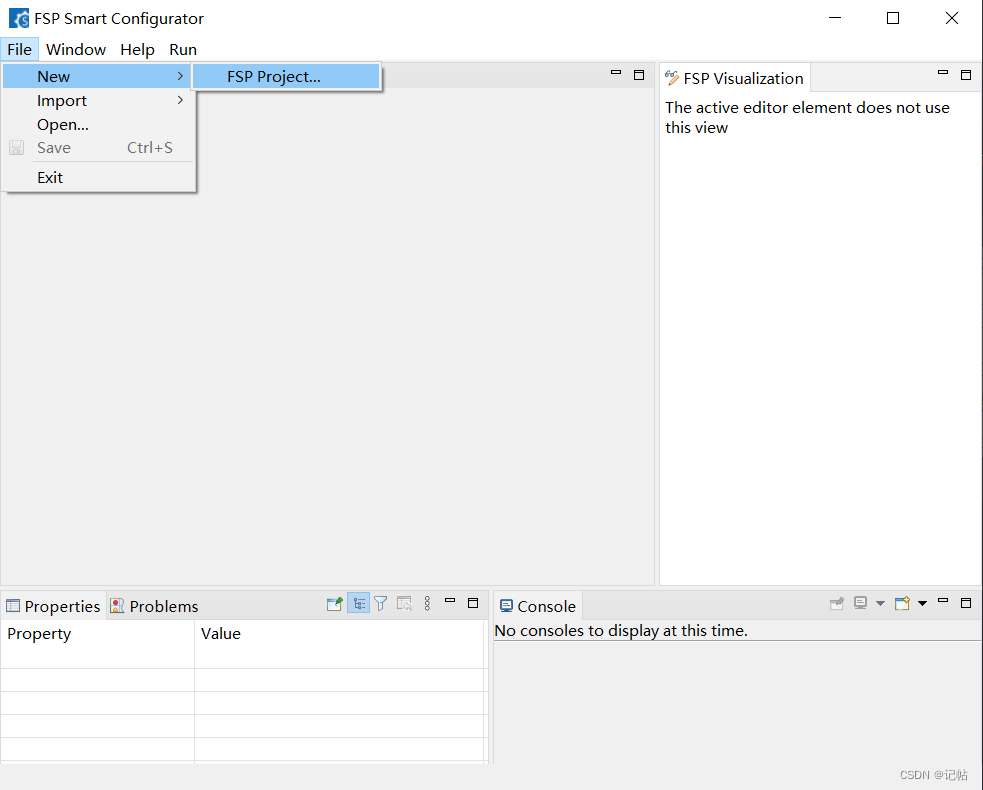
保存工程路径
输入工程名称,注意不要输入中文。
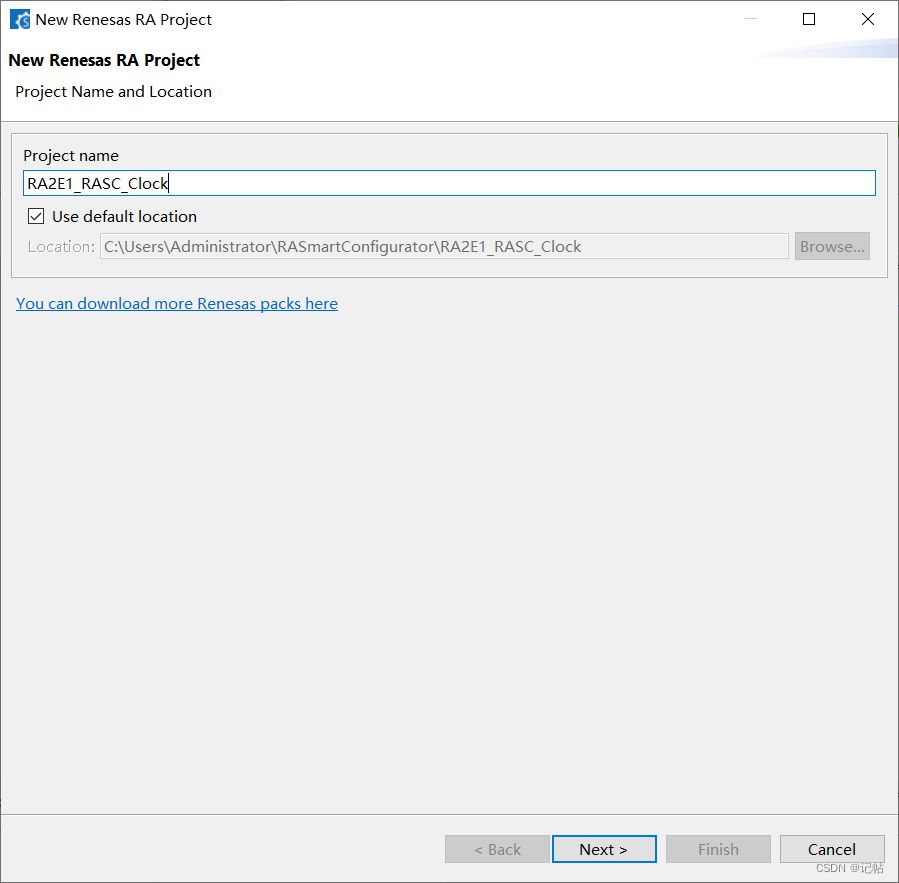
芯片配置
本文中使用R7FA2E1A72DFL来进行演示,IDE选择keil。
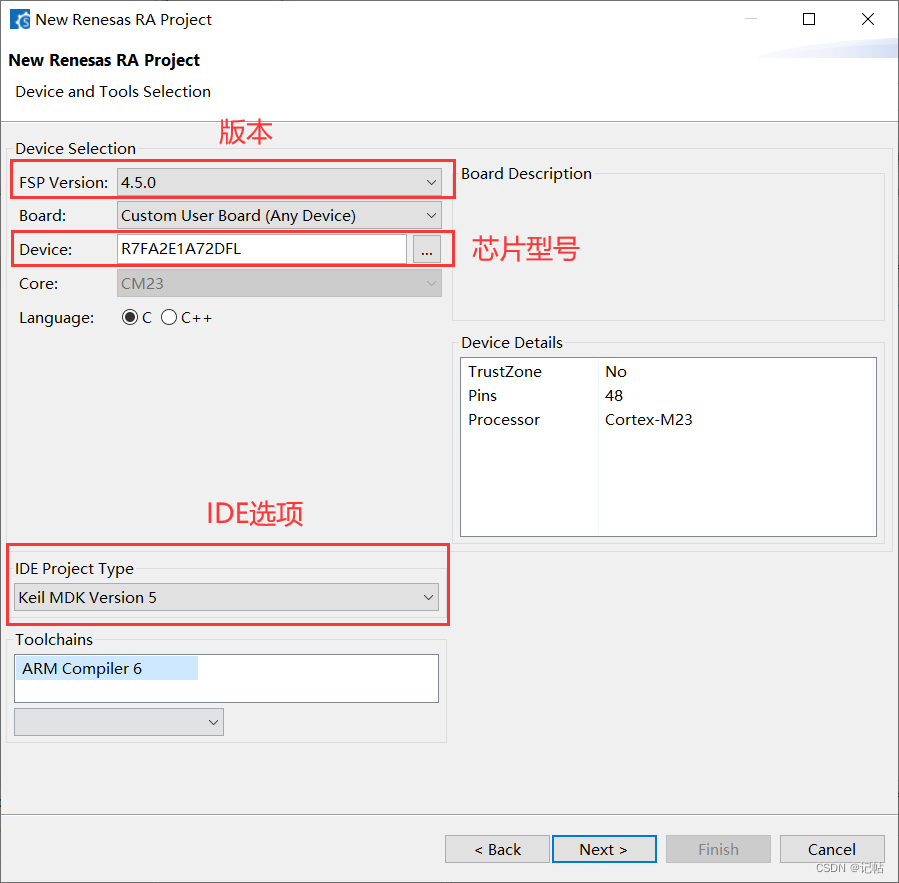
工程模板选择
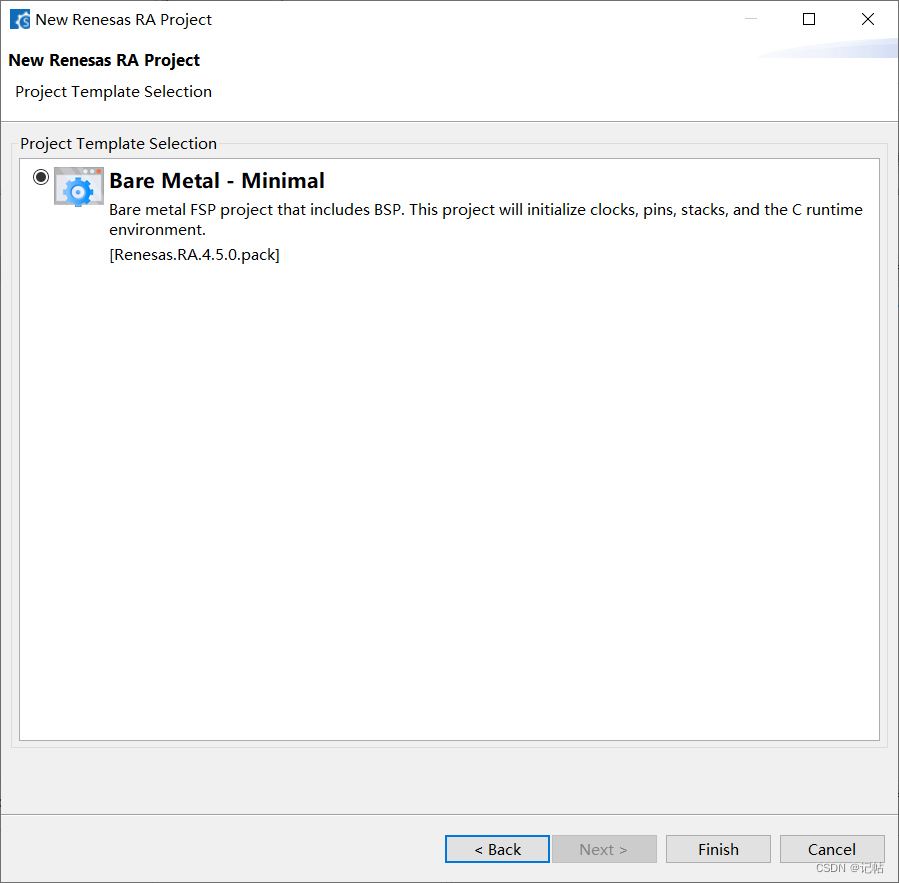
时钟设置
开发板上没有配置外部晶振,故选择内部晶振。
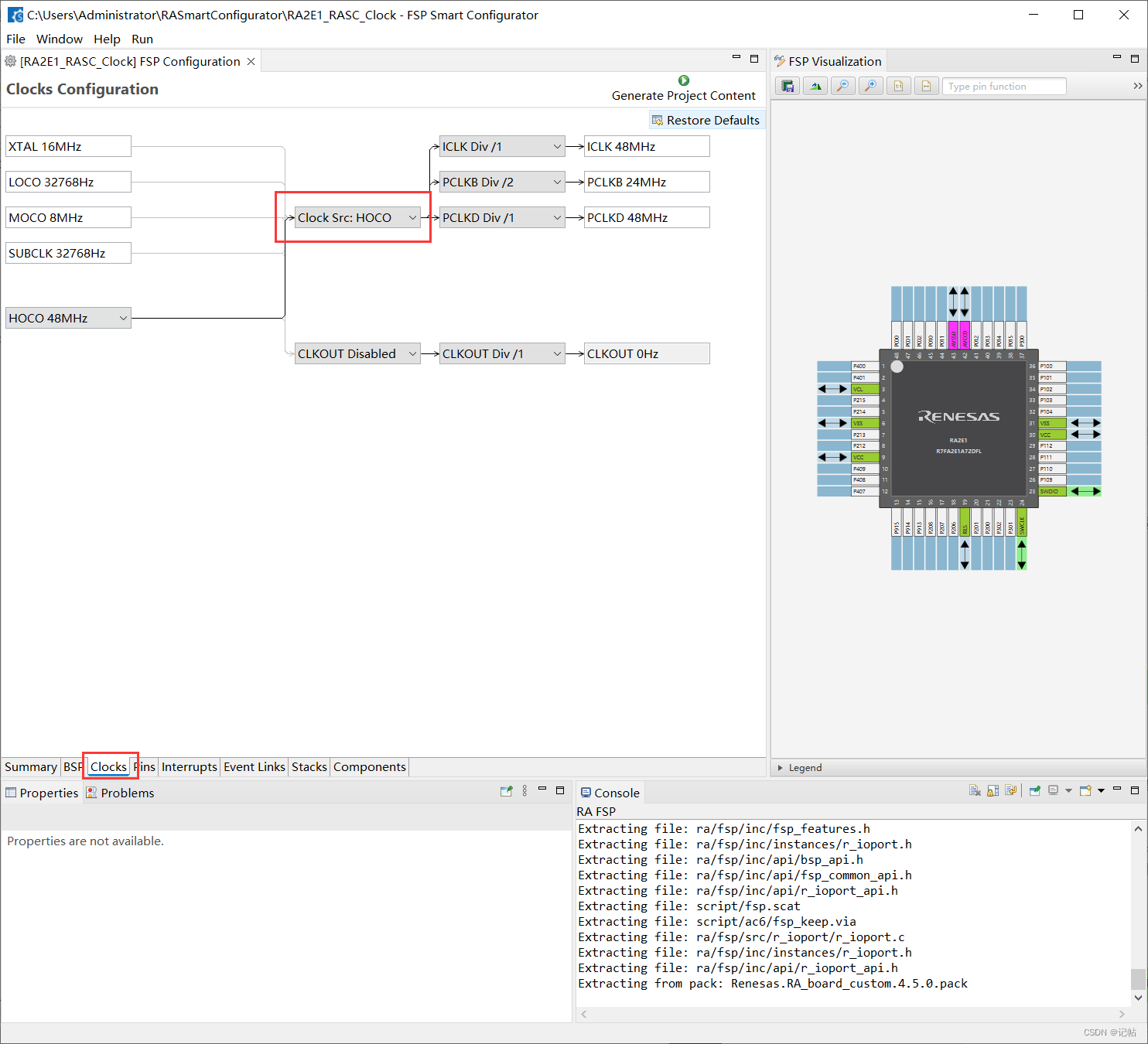
HOCO为内部高速晶振。
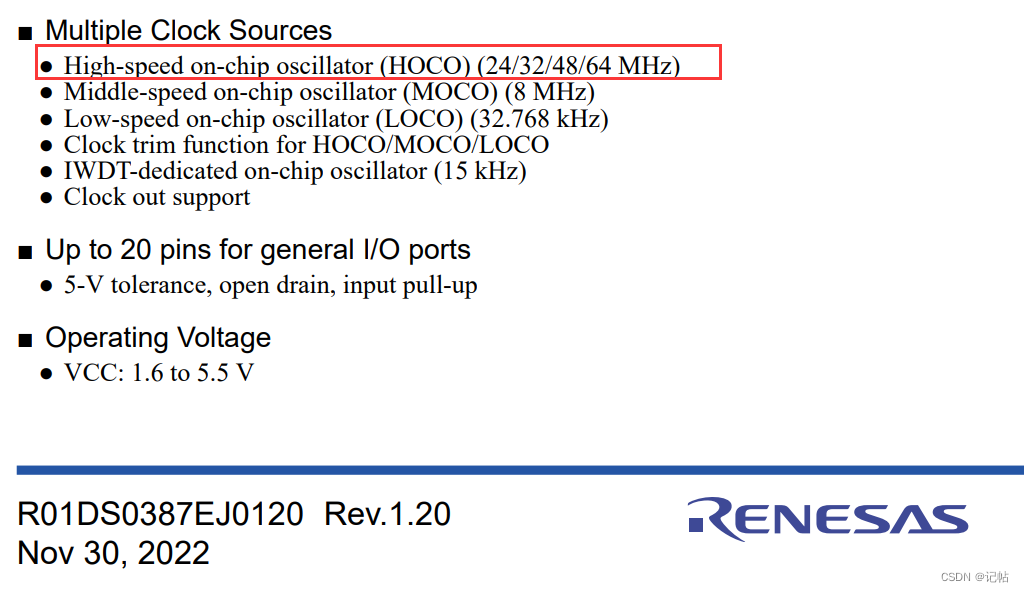
管脚配置
查看原理图可以得知,串口为P109和P110。
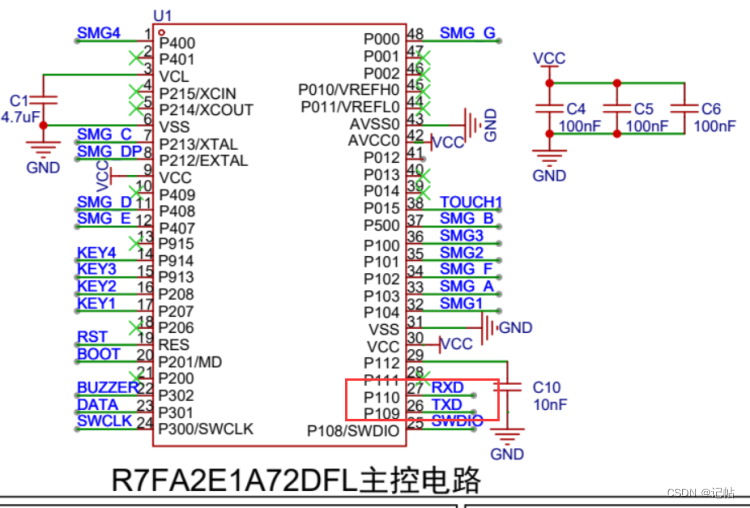
同时通过串口进行引出。
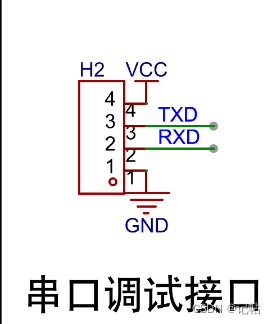
UART配置
点击Stacks->New Stack->Driver->Connectivity -> UART Driver on r_sci_uart。
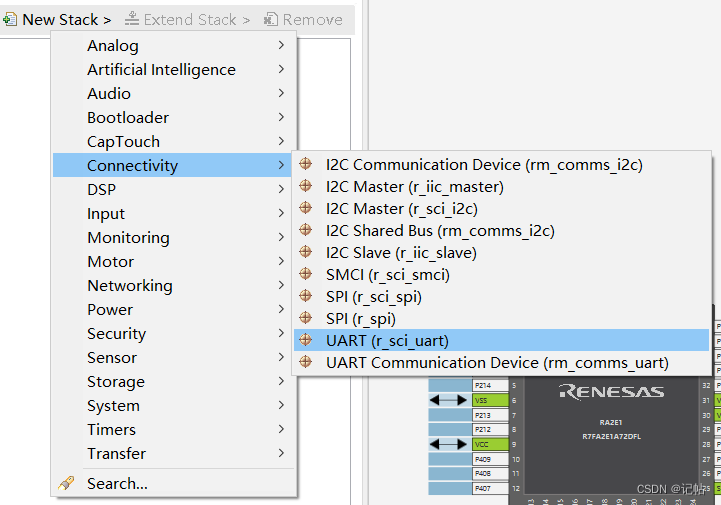
UART属性配置
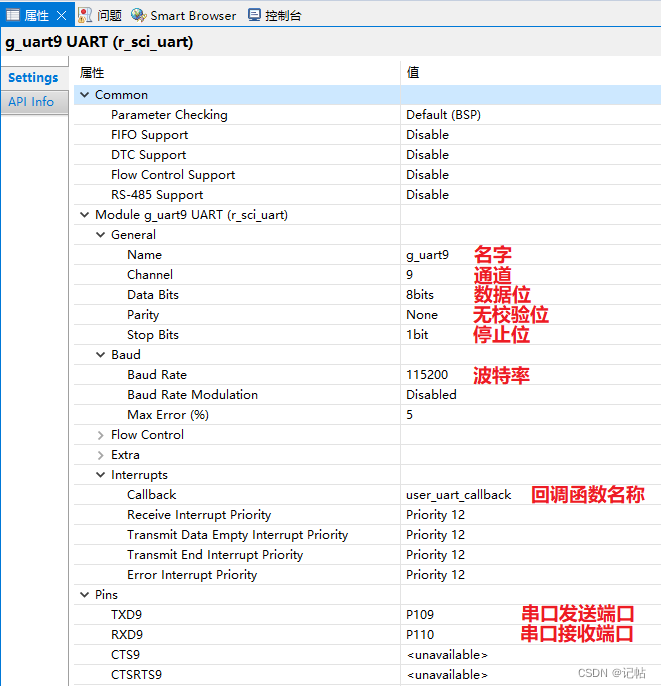
DEBUG配置
配置调试口为SWD。
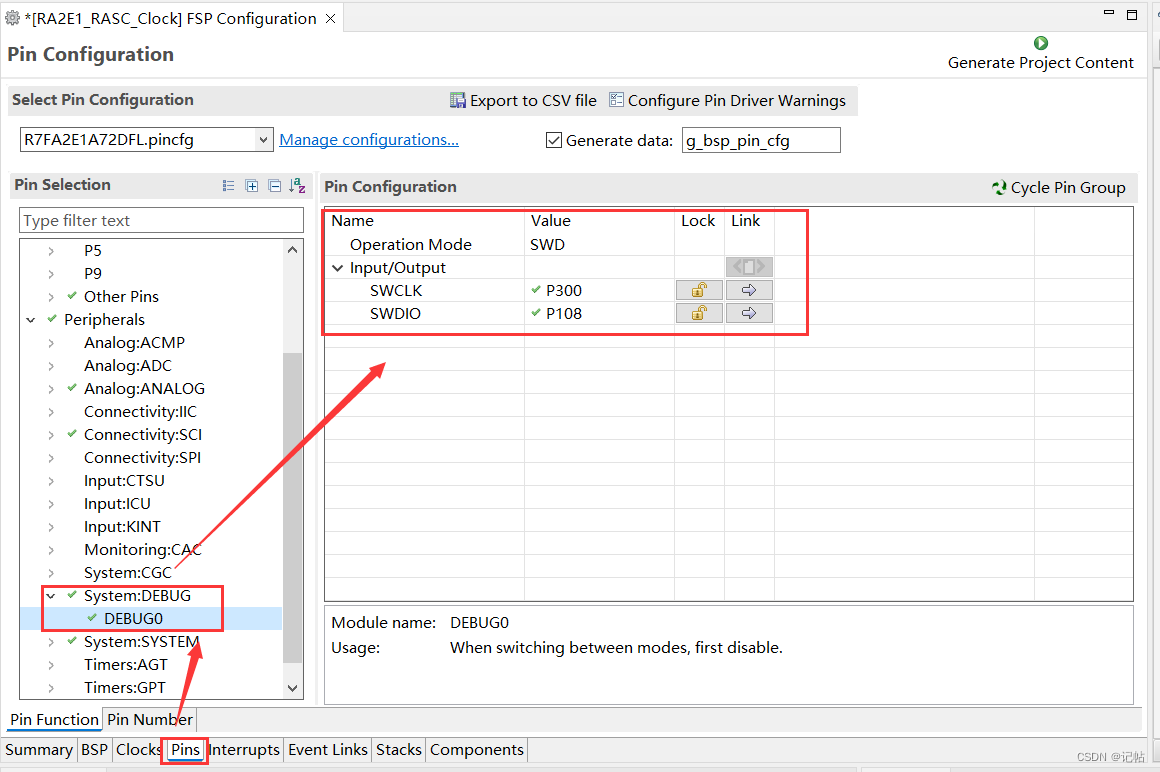
printf()函数
printf()函数是式样化输出函数, 一般用于向准则输出设备按规定式样输出消息。正在编写步骤时经常会用到此函数。printf()函数的挪用式样为: printf(“<式样化字符串>”,<参数表>);
其中式样化字符串包括两部分内容: 一部分是正常字符, 这些字符将按原样输出;另一部分是式样化规定字符, 以"%“开端, 后跟一个或几个规定字符, 用来确定输出内容式样。 参量表是需求输出的一系列参数, 其个数务必与式样化字符串所阐明的输出参数个数一样多, 各参数之间用英文逗号”,"分开, 且顺序逐一对应, 不然将会出现意想不到的错误。
注意:函数printf从右到左压栈,然后将先读取放到栈底,最后读取的放在栈顶,处理时候是从栈顶开始的,所以我们看见的结果是,从右边开始处理的。
设置e2studio堆栈
printf函数通常需要设置堆栈大小。这是因为printf函数在运行时需要使用栈空间来存储临时变量和函数调用信息。如果堆栈大小不足,可能会导致程序崩溃或不可预期的行为。
printf函数使用了可变参数列表,它会在调用时使用栈来存储参数,在函数调用结束时再清除参数,这需要足够的栈空间。另外printf也会使用一些临时变量,如果栈空间不足,会导致程序崩溃。
因此,为了避免这类问题,应该根据程序的需求来合理设置堆栈大小。

生成工程
点击Generate Project Content生成项目工程。
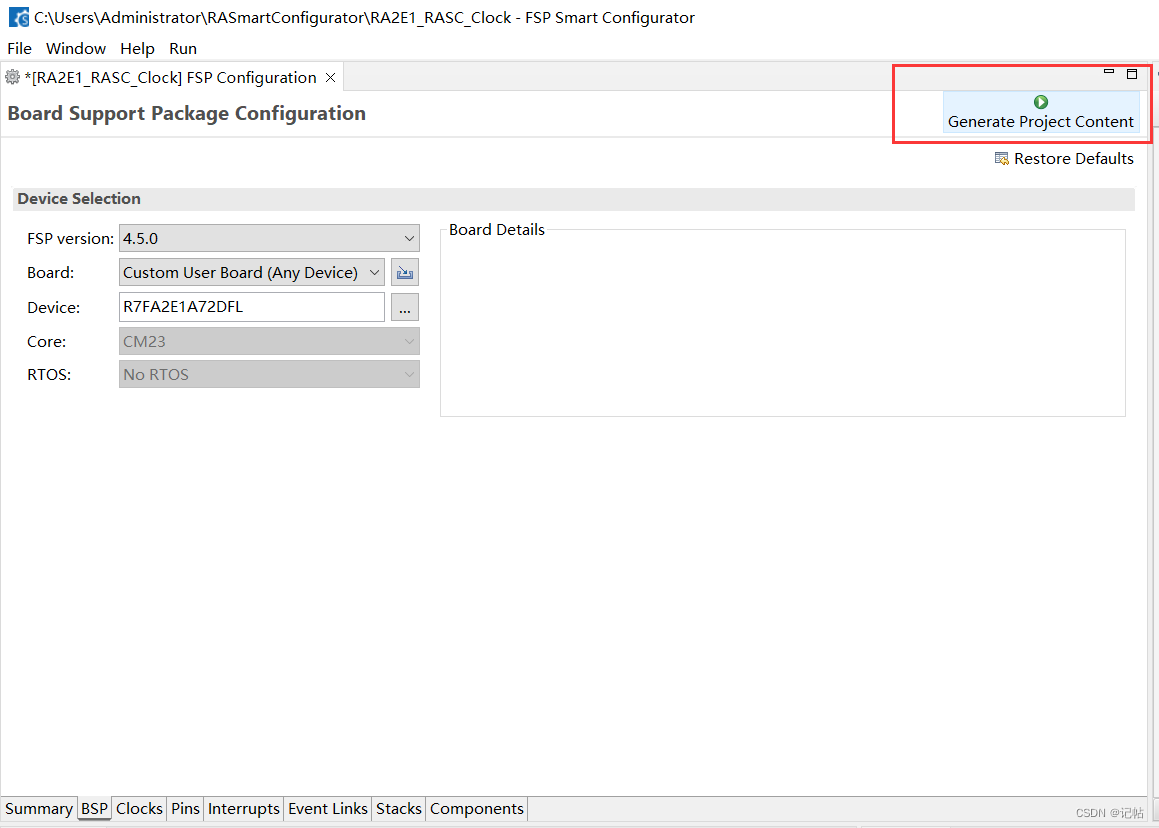
生成完毕之后,在对应文件夹可以打开工程。
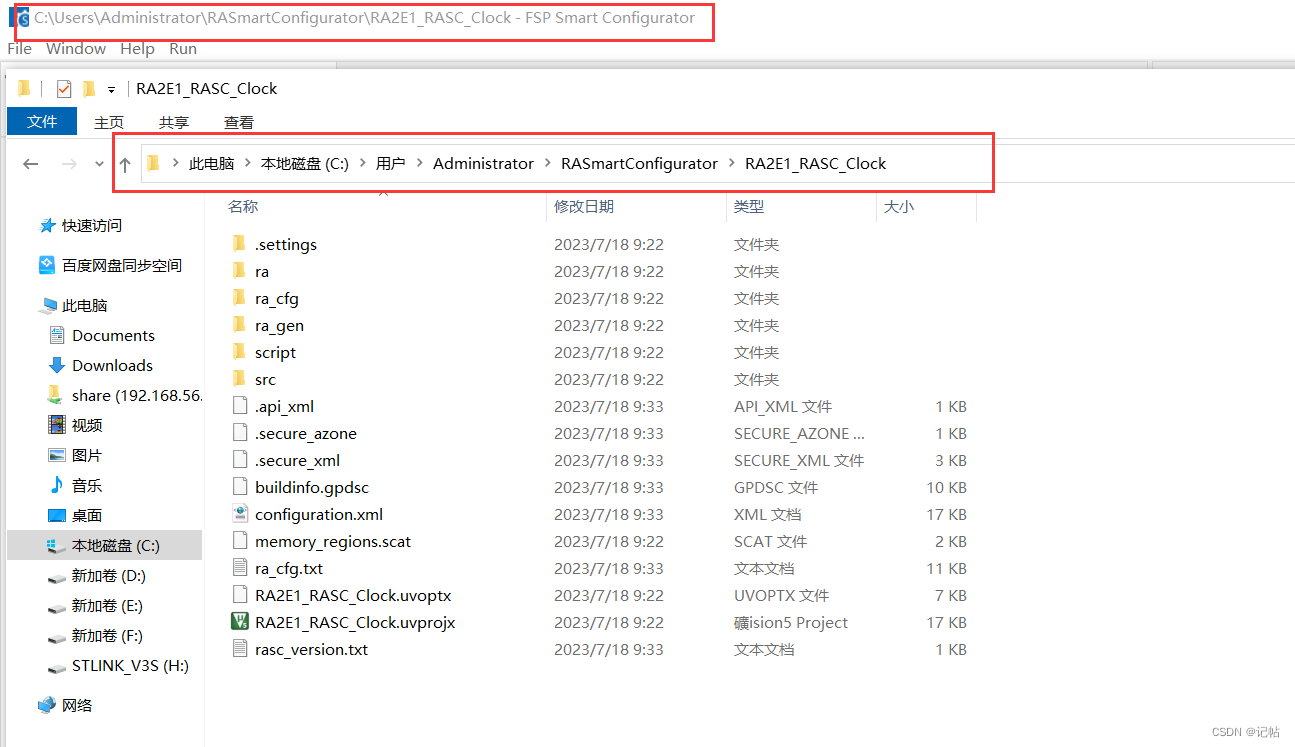
打开软件,进行编译,可以看到有个user_uart_callback未定义,因为刚刚生成了串口的回调函数,说明生成的项目是正常的。
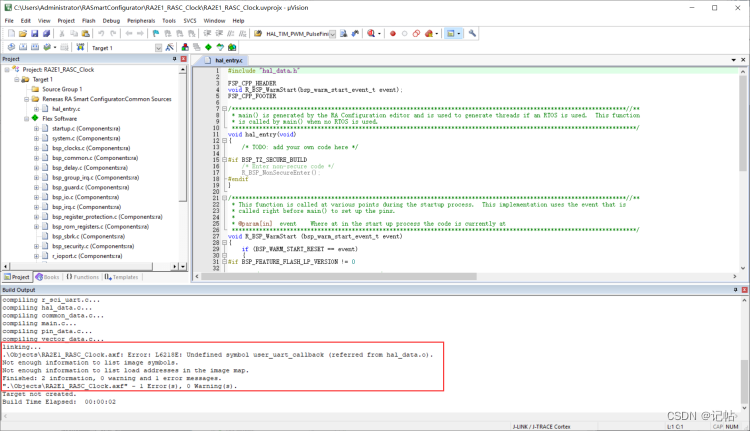
若需要打开RA Smart Configurator,可以按照下图操作。
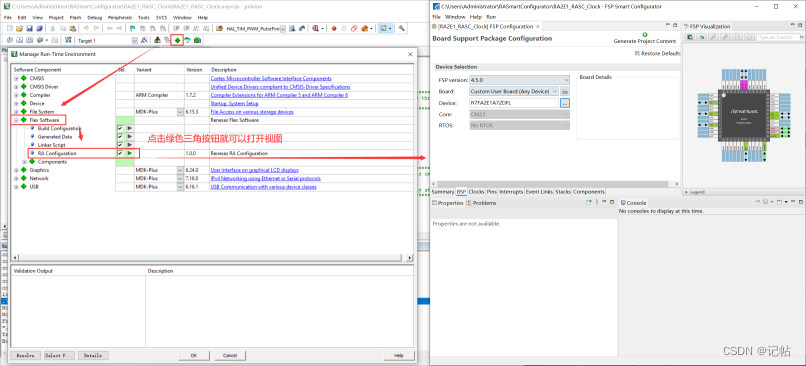
设置RA Smart Configurator到Keil
在keil中点击Tools > Customize Tools Menu…
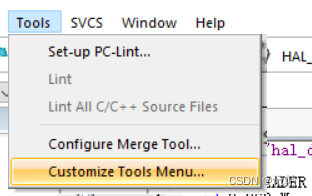
配置如下图所示。
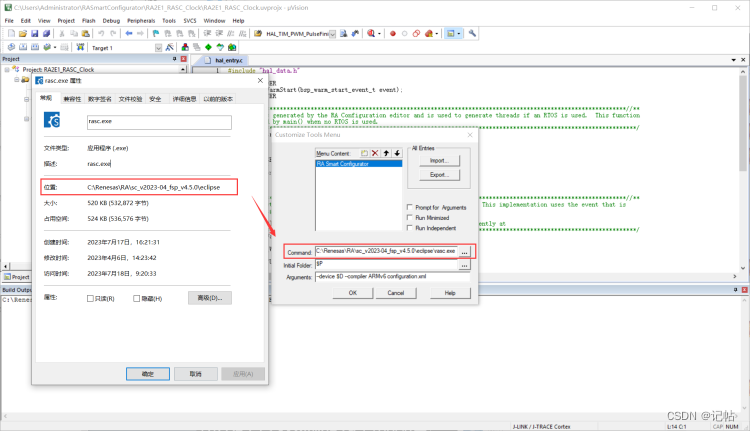
● 在Menu item name中新建并且输入RA Smart Configurator
● 在Command中输入rasc.exe地址
● 在Initial Folder输入
$P
● 在Arguments中输入
--device $D --compiler ARMv6 configuration.xml
设置完毕之后,即可在Tools->RA Smart Configurator开启。
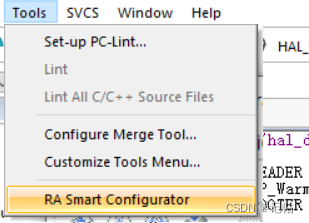
开启成功如下所示。
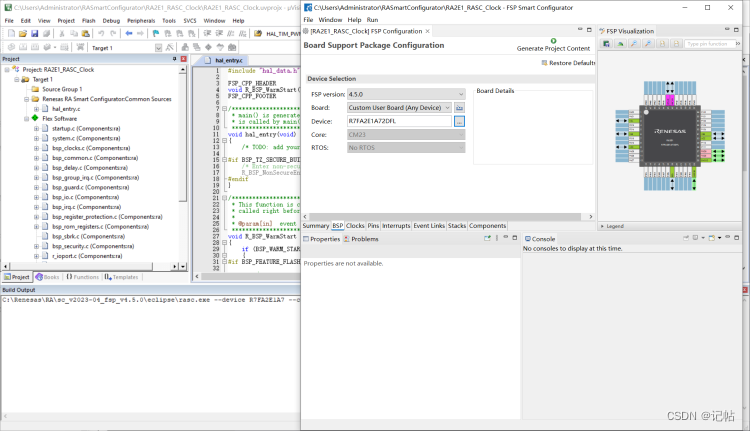
keil配置
microlib 进行了高度优化以使代码变得很小。 它的功能比缺省 C 库少,并且根本不具备某些 ISO C 特性。 某些库函数的运行速度也比较慢,如果要使用printf(),必须开启
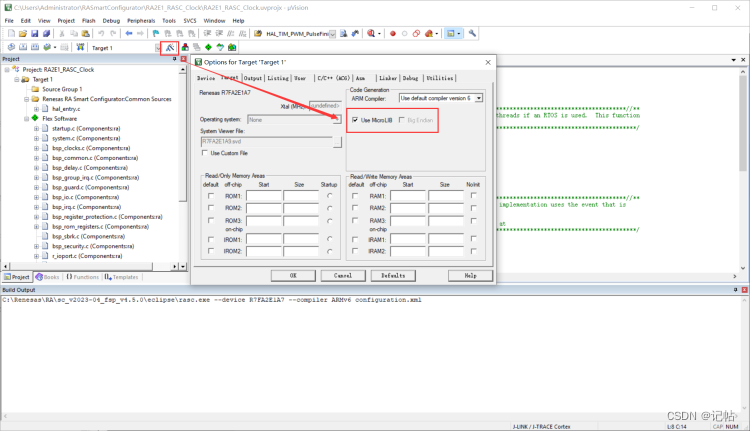
Ddbug设置
这里我使用jlink进行debug,可以看到是正确识别到了设备。
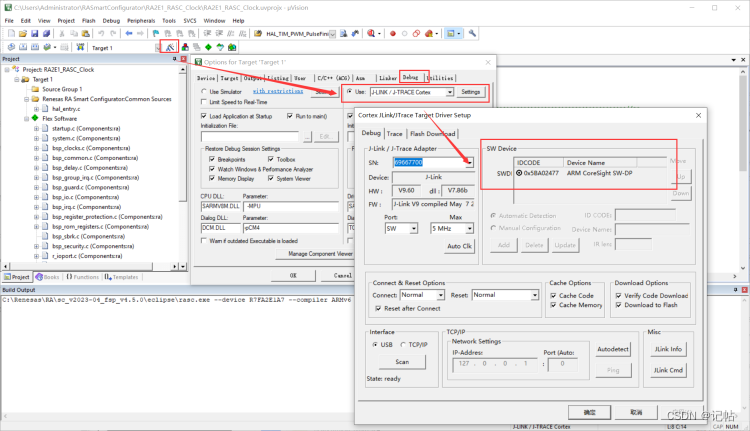
同时设置为全部擦除以及复位和运行。
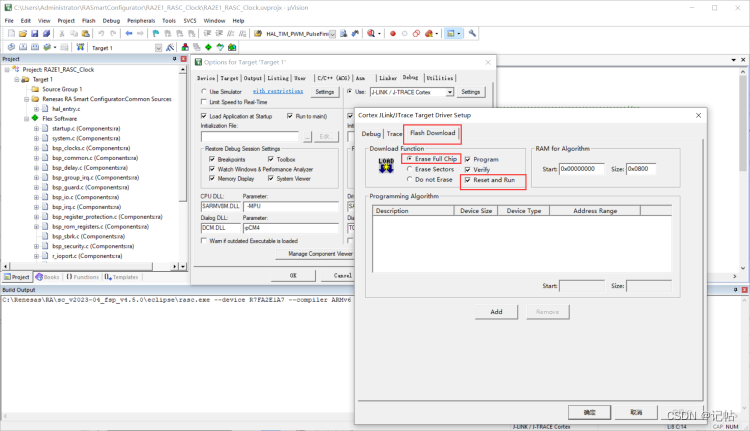
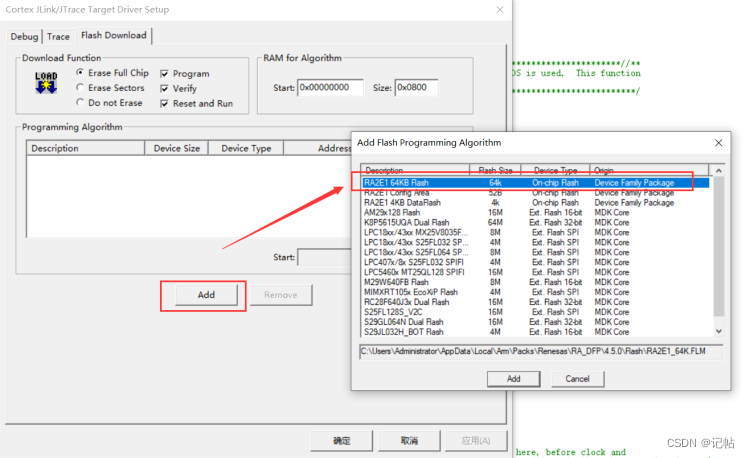
需要添加3个包。
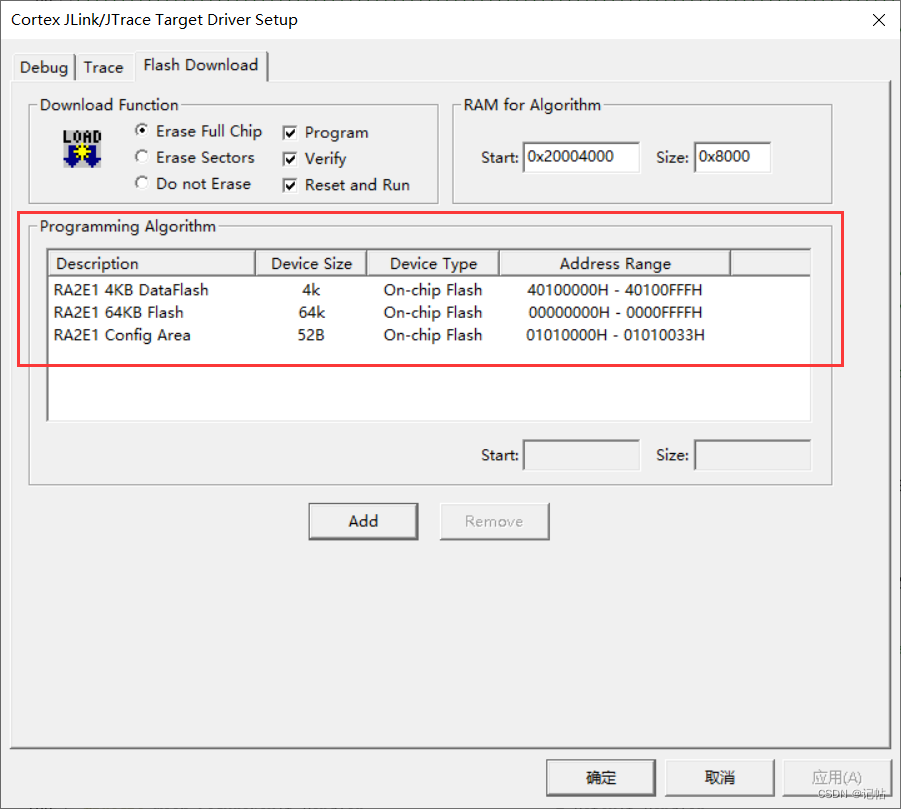
查看手册可以得知对应的SRAM地址为0x2000 4000-0x2000-8000。
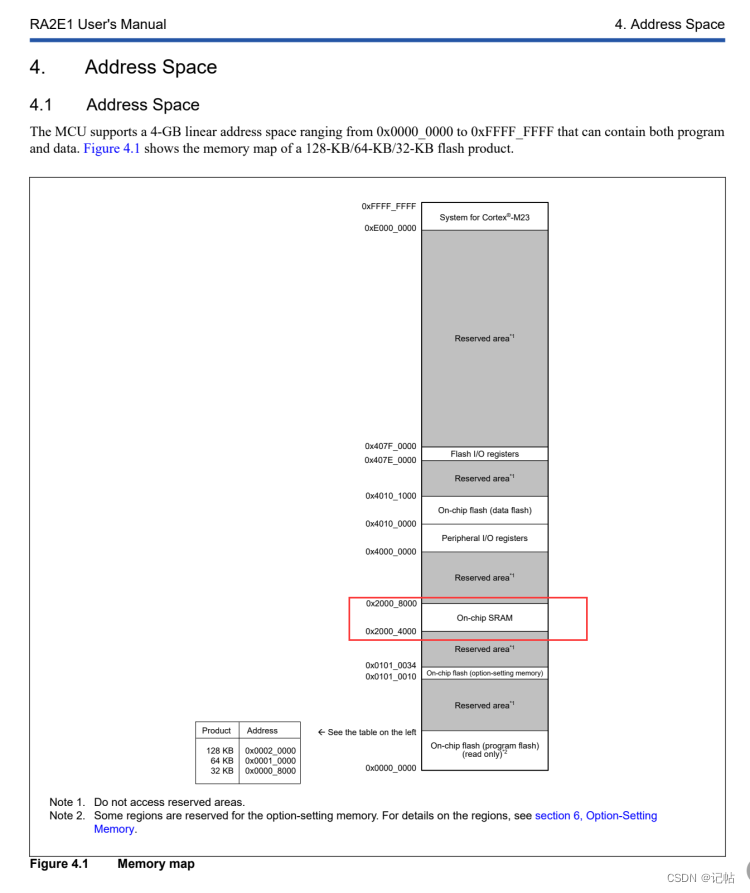
所以在KEIL种输入对应的RAM地址,为0x2000 4000-0x2000-8000

R_SCI_UART_Open()函数原型
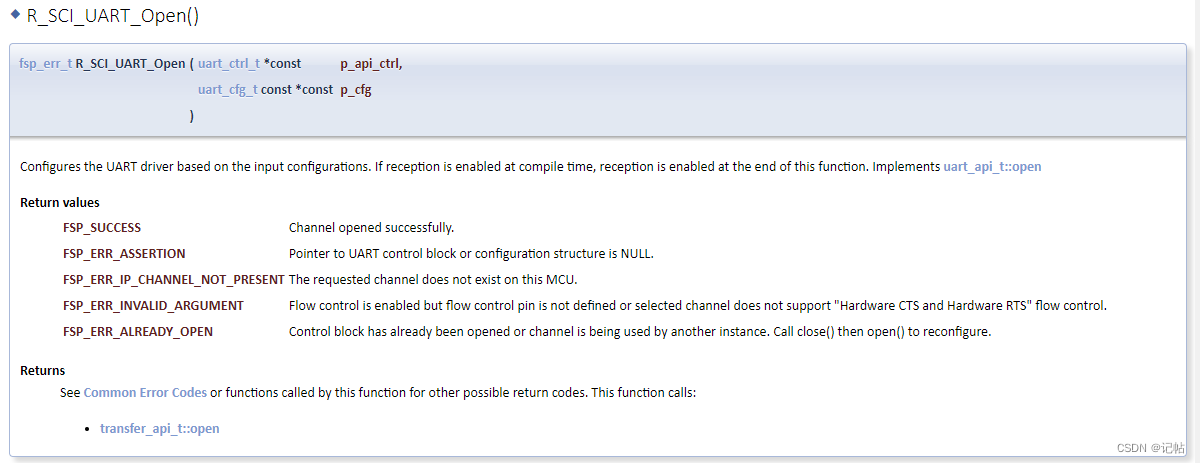
故可以用 R_SCI_UART_Open()函数进行配置,开启和初始化UART。
/* Open the transfer instance with initial configuration. */
err = R_SCI_UART_Open(&g_uart9_ctrl, &g_uart9_cfg);
assert(FSP_SUCCESS == err);
添加到主程序里面。
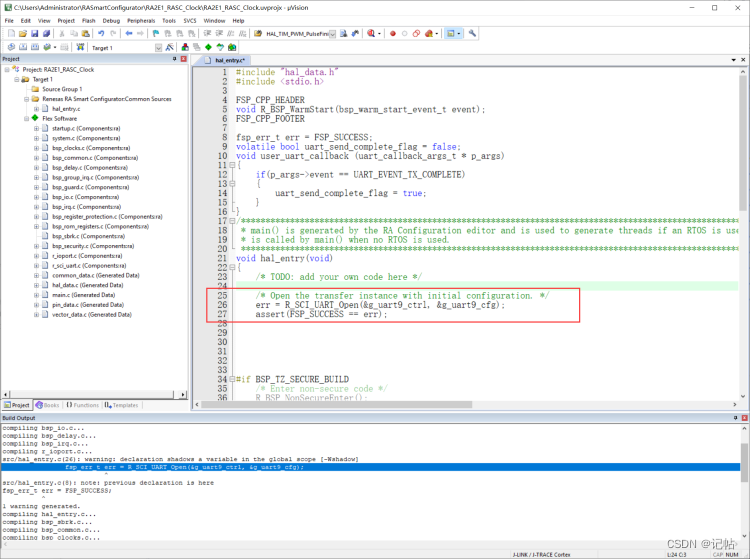
定义err变量。
fsp_err_t err = FSP_SUCCESS;
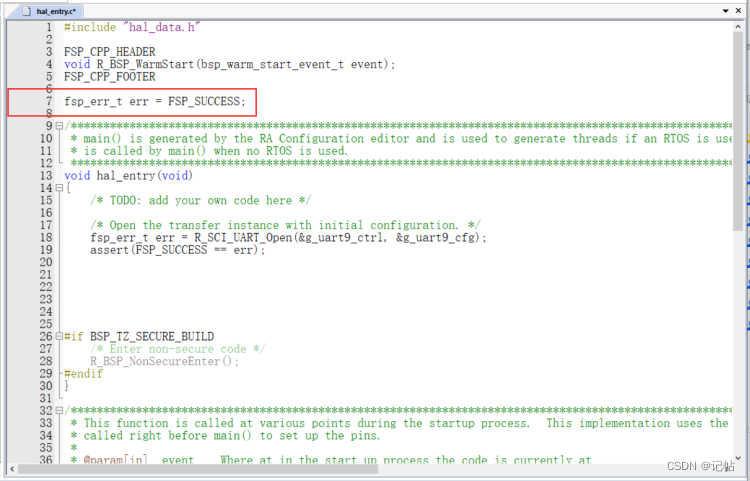
回调函数user_uart_callback ()
当数据发送的时候,可以查看UART_EVENT_TX_COMPLETE来判断是否发送完毕。

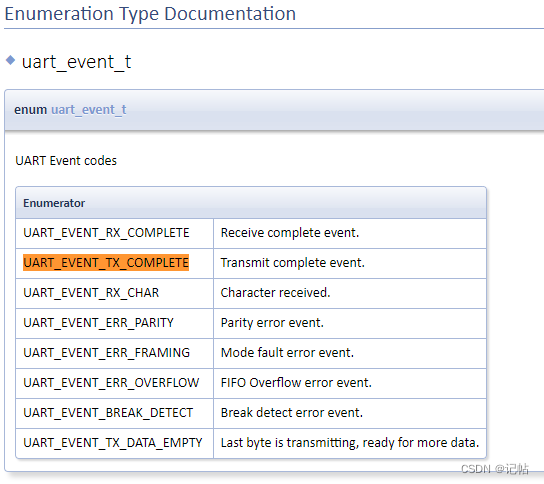
可以检查检查 “p_args” 结构体中的 “event” 字段的值是否等于 “UART_EVENT_TX_COMPLETE”。如果条件为真,那么 if 语句后面的代码块将会执行。
volatile bool uart_send_complete_flag = false;
void user_uart_callback (uart_callback_args_t * p_args)
{
if(p_args->event == UART_EVENT_TX_COMPLETE)
{
uart_send_complete_flag = true;
}
}
同时需要printf引入头文件。
#include <stdio.h>
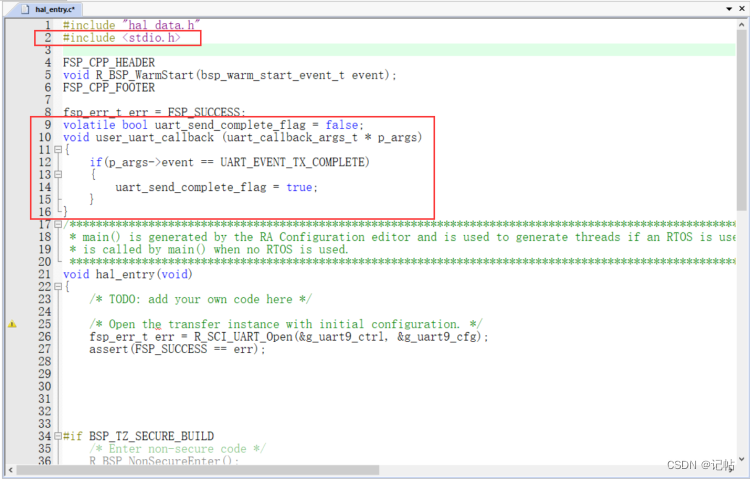
printf输出重定向到串口
打印最常用的方法是printf,所以要解决的问题是将printf的输出重定向到串口,然后通过串口将数据发送出去。
注意一定要加上头文件#include <stdio.h>
int fputc(int ch, FILE *f)
{
err = R_SCI_UART_Write(&g_uart9_ctrl, (uint8_t *)&ch, 1);
if(FSP_SUCCESS != err) __BKPT();
while(uart_send_complete_flag == false){}
uart_send_complete_flag = false;
return ch;
}
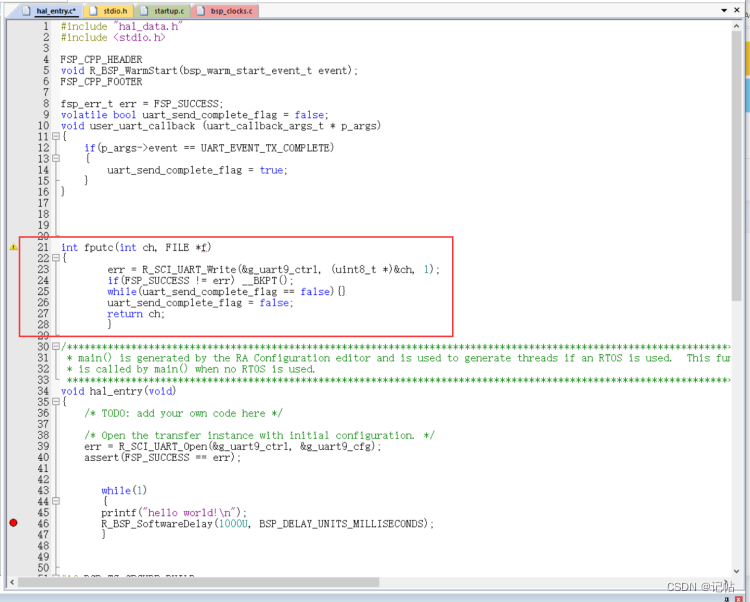
主程序中添加while循环打印hello world!
while(1)
{
printf("hello world!\n");
R_BSP_SoftwareDelay(1000U, BSP_DELAY_UNITS_MILLISECONDS);
}
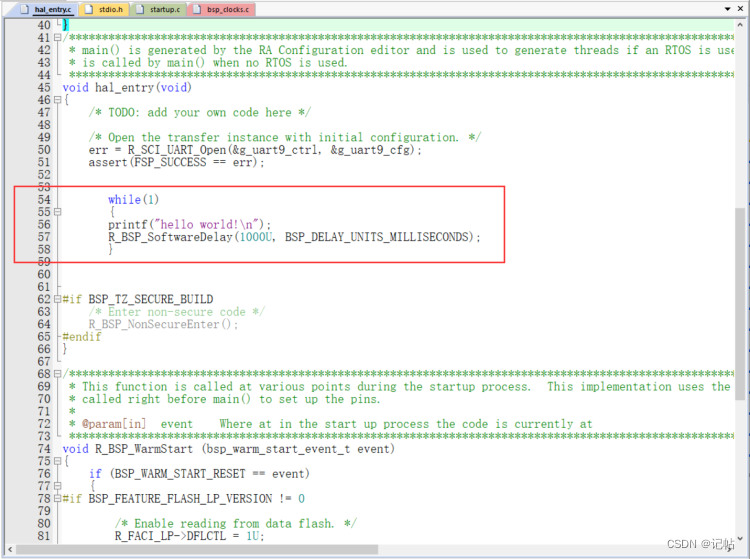
RTC配置
若调试时候跳入RTC初始化,说明需要RTC所需要的时钟没有开启成功。
因为我们是没有使用外部晶振的。
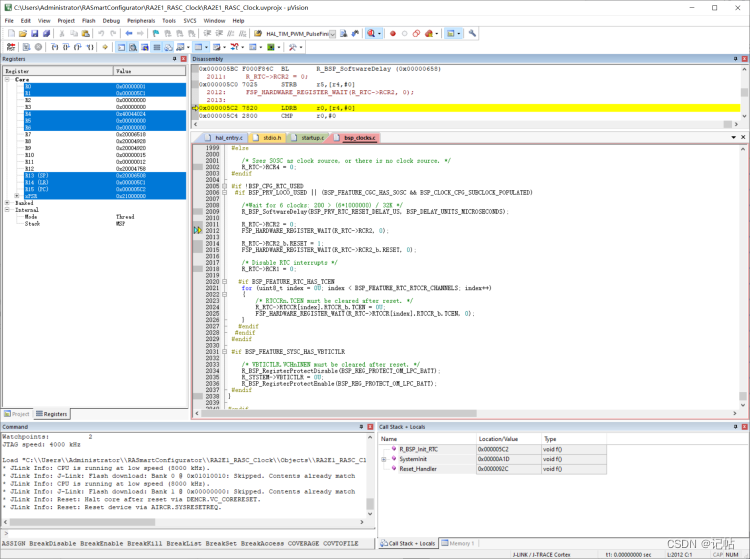
点击Stacks->New Stack->Timers -> Realtime Clock(r_rtc)。
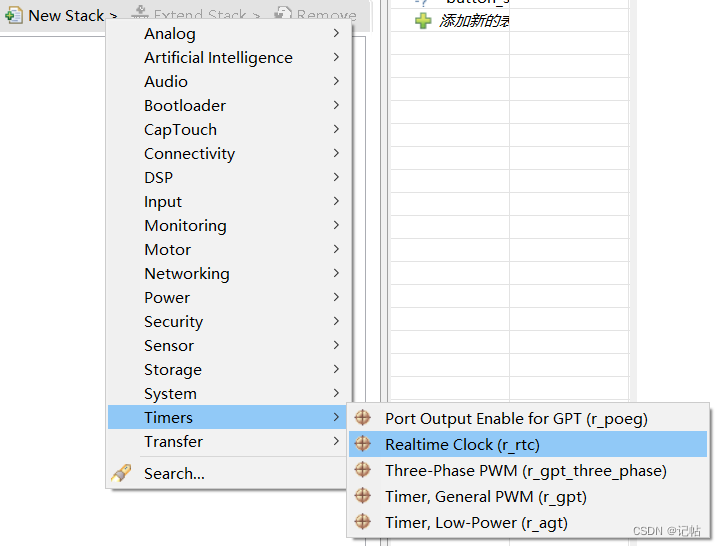
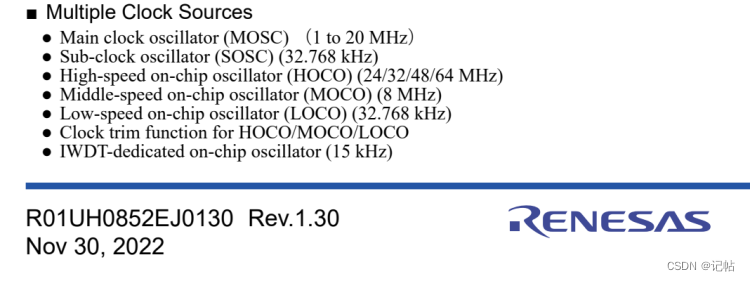
修改时钟源由LOCO变为LOCO,内部的低速晶振。
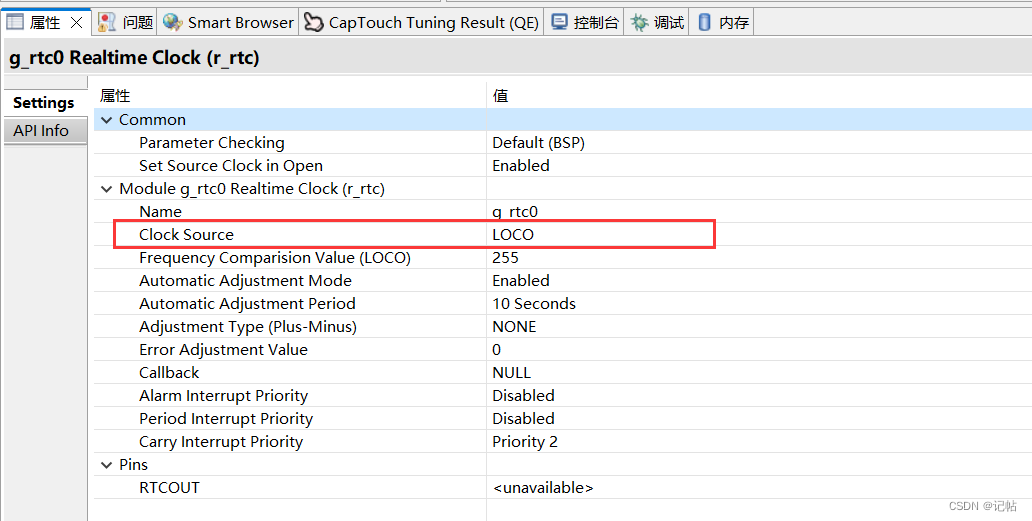
配置完毕重新生成代码。
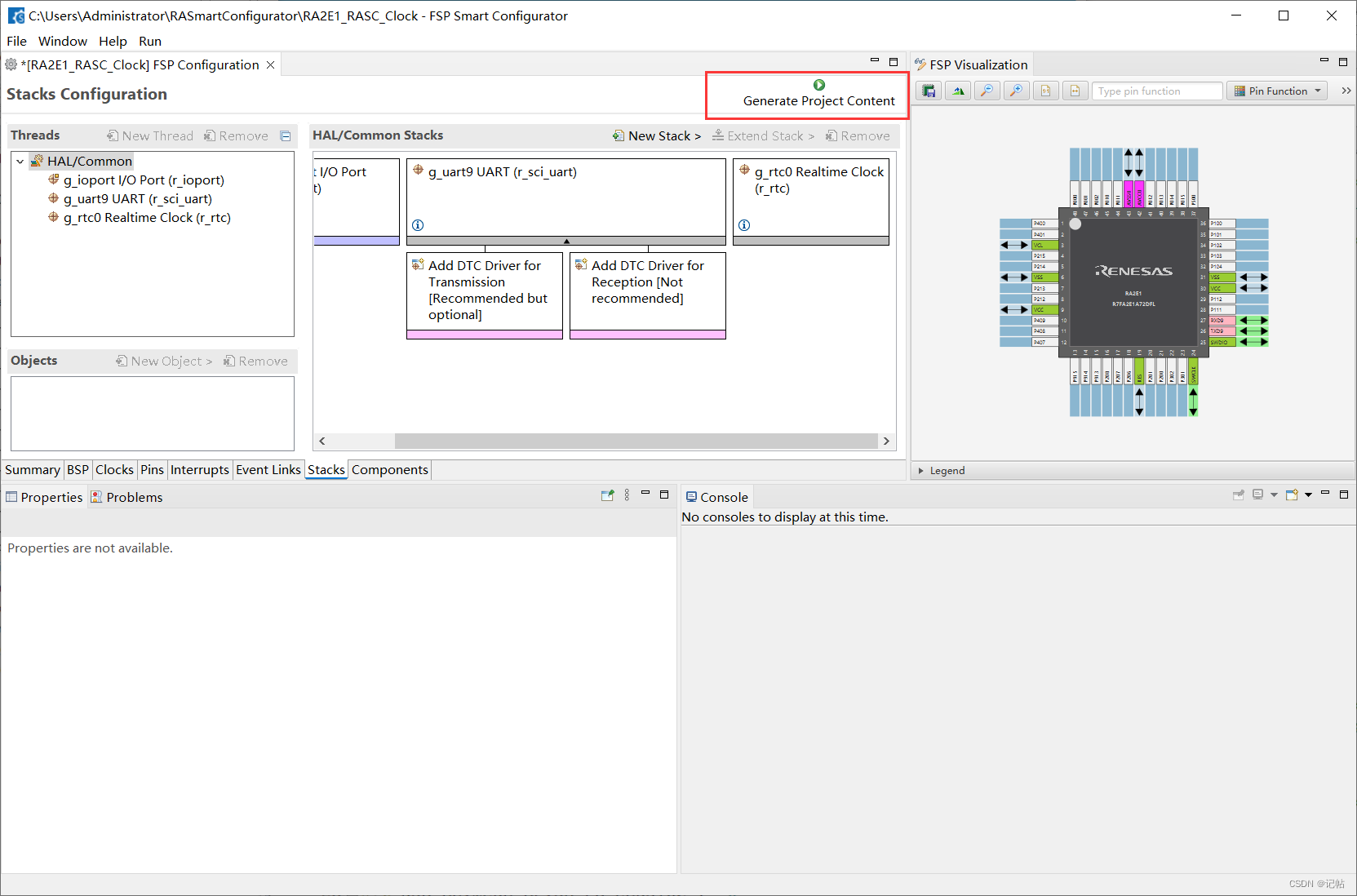
完整代码
#include "hal_data.h"
#include <stdio.h>
FSP_CPP_HEADER
void R_BSP_WarmStart(bsp_warm_start_event_t event);
FSP_CPP_FOOTER
fsp_err_t err = FSP_SUCCESS;
volatile bool uart_send_complete_flag = false;
void user_uart_callback (uart_callback_args_t * p_args)
{
if(p_args->event == UART_EVENT_TX_COMPLETE)
{
uart_send_complete_flag = true;
}
}
int fputc(int ch, FILE *f)
{
err = R_SCI_UART_Write(&g_uart9_ctrl, (uint8_t *)&ch, 1);
if(FSP_SUCCESS != err) __BKPT();
while(uart_send_complete_flag == false){}
uart_send_complete_flag = false;
return ch;
}
void hal_entry(void)
{
/* TODO: add your own code here */
/* Open the transfer instance with initial configuration. */
err = R_SCI_UART_Open(&g_uart9_ctrl, &g_uart9_cfg);
assert(FSP_SUCCESS == err);
while(1)
{
printf("hello world!\n");
R_BSP_SoftwareDelay(1000U, BSP_DELAY_UNITS_MILLISECONDS);
}
#if BSP_TZ_SECURE_BUILD
/* Enter non-secure code */
R_BSP_NonSecureEnter();
#endif
}
实现效果
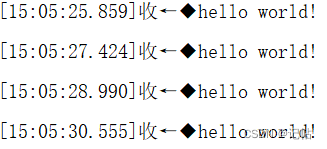
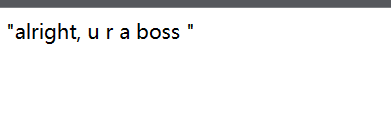


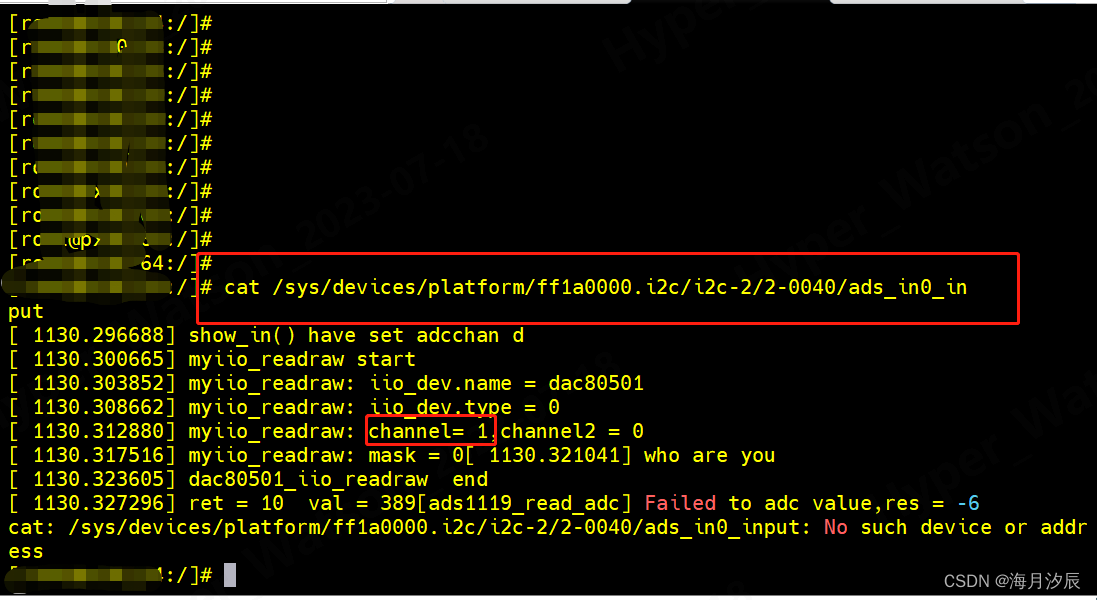
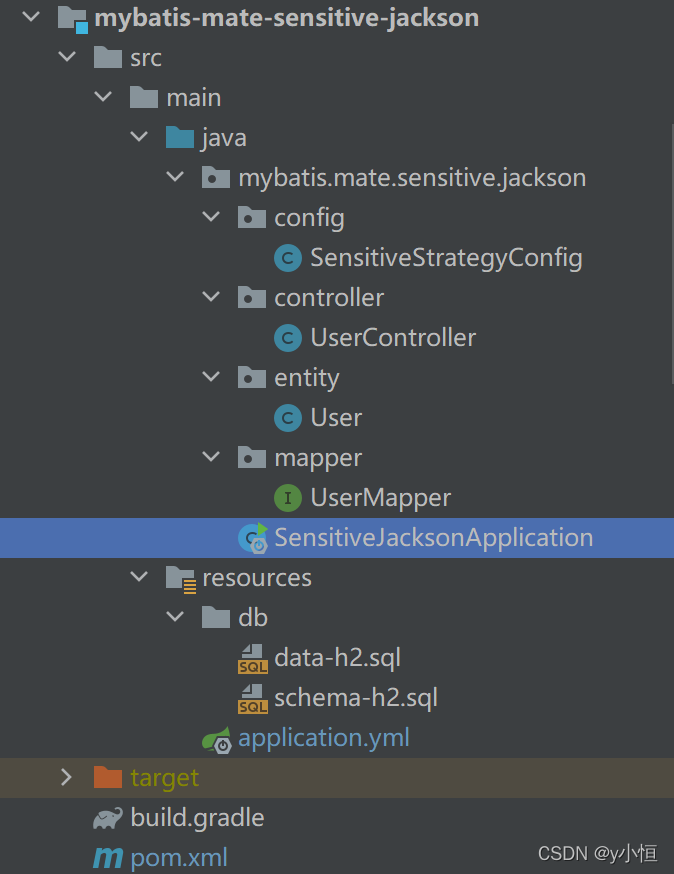

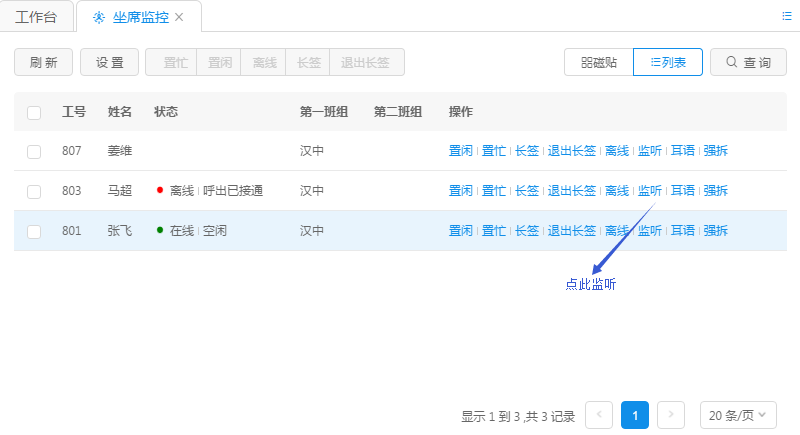
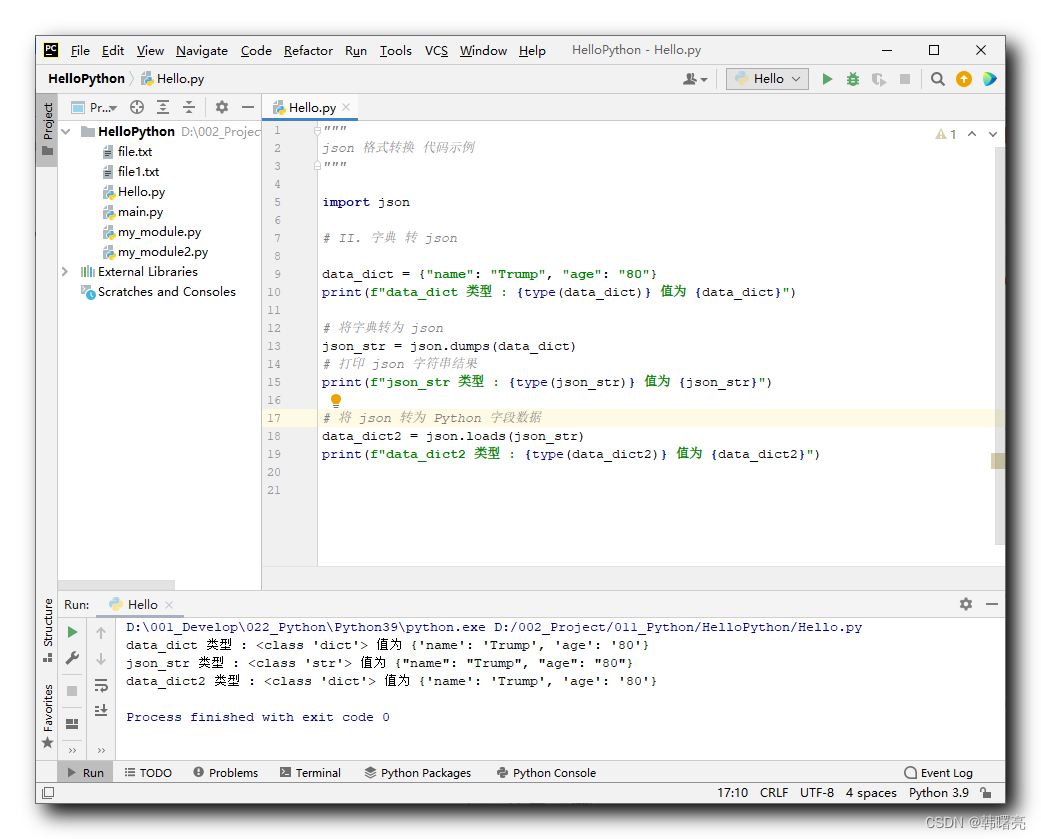


![[Linux] 守护进程介绍、服务器的部署、日志文件...](https://img-blog.csdnimg.cn/img_convert/58539d904c9e225ad83a54f0a3d66d27.gif)
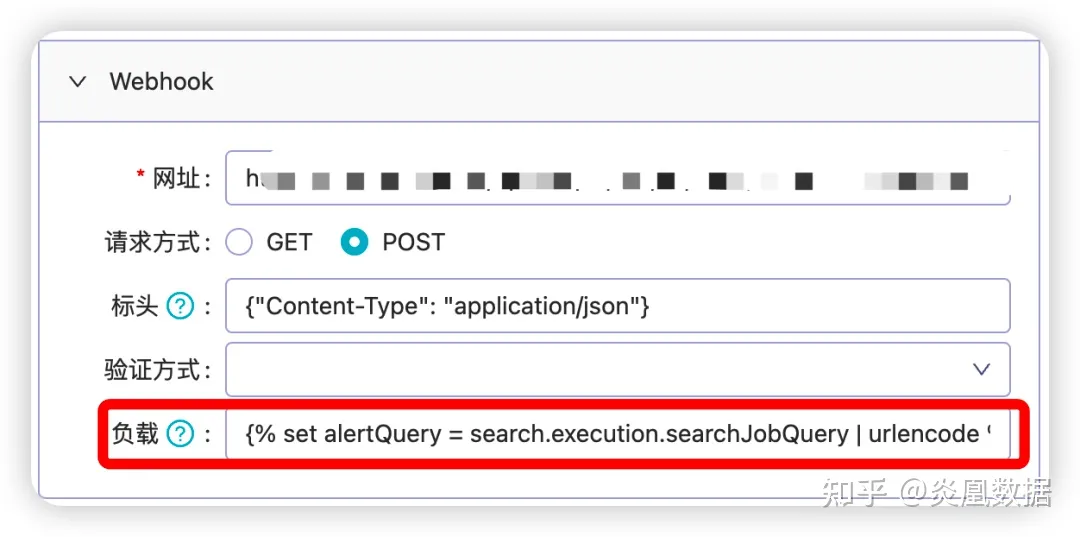
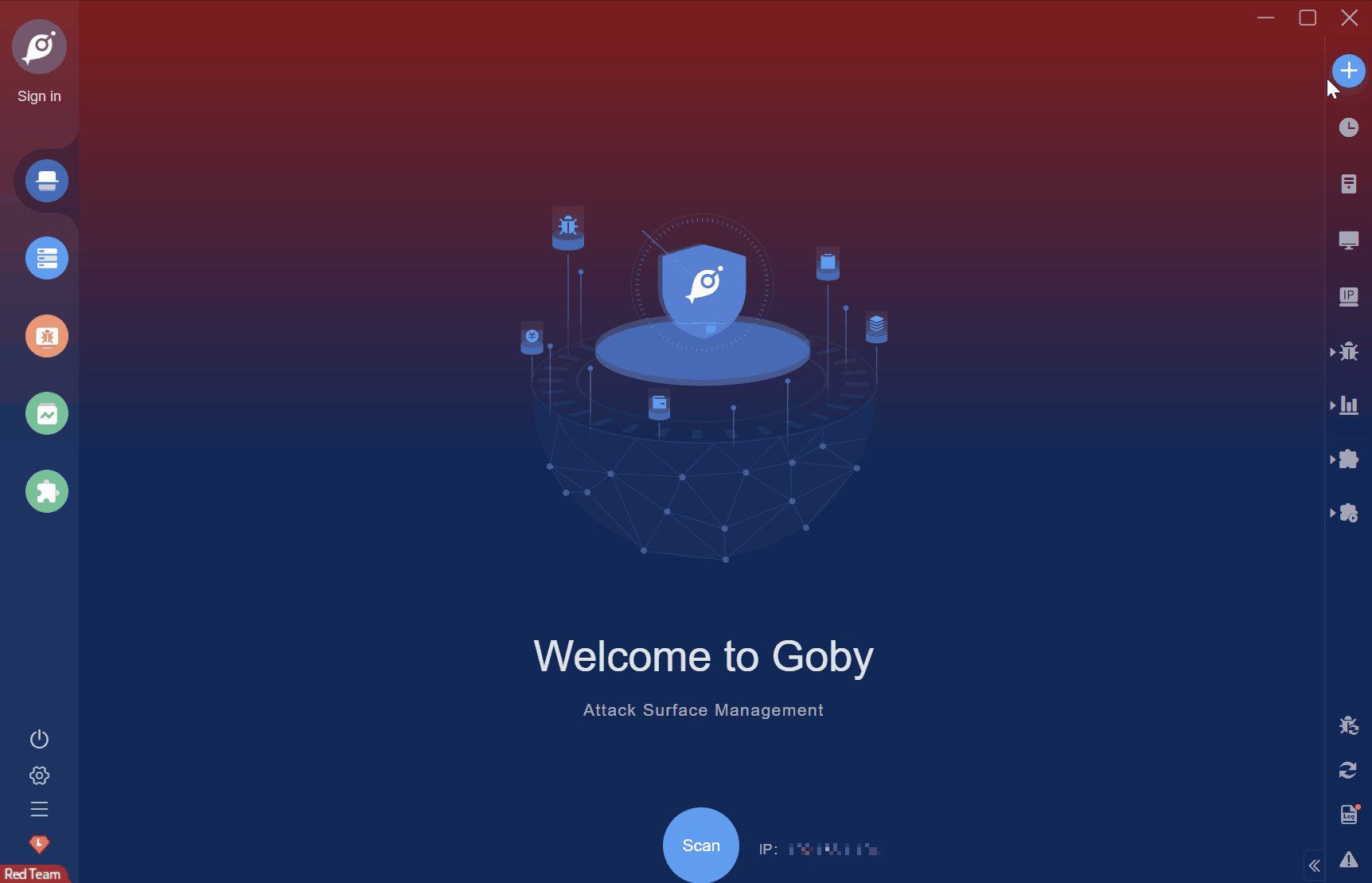

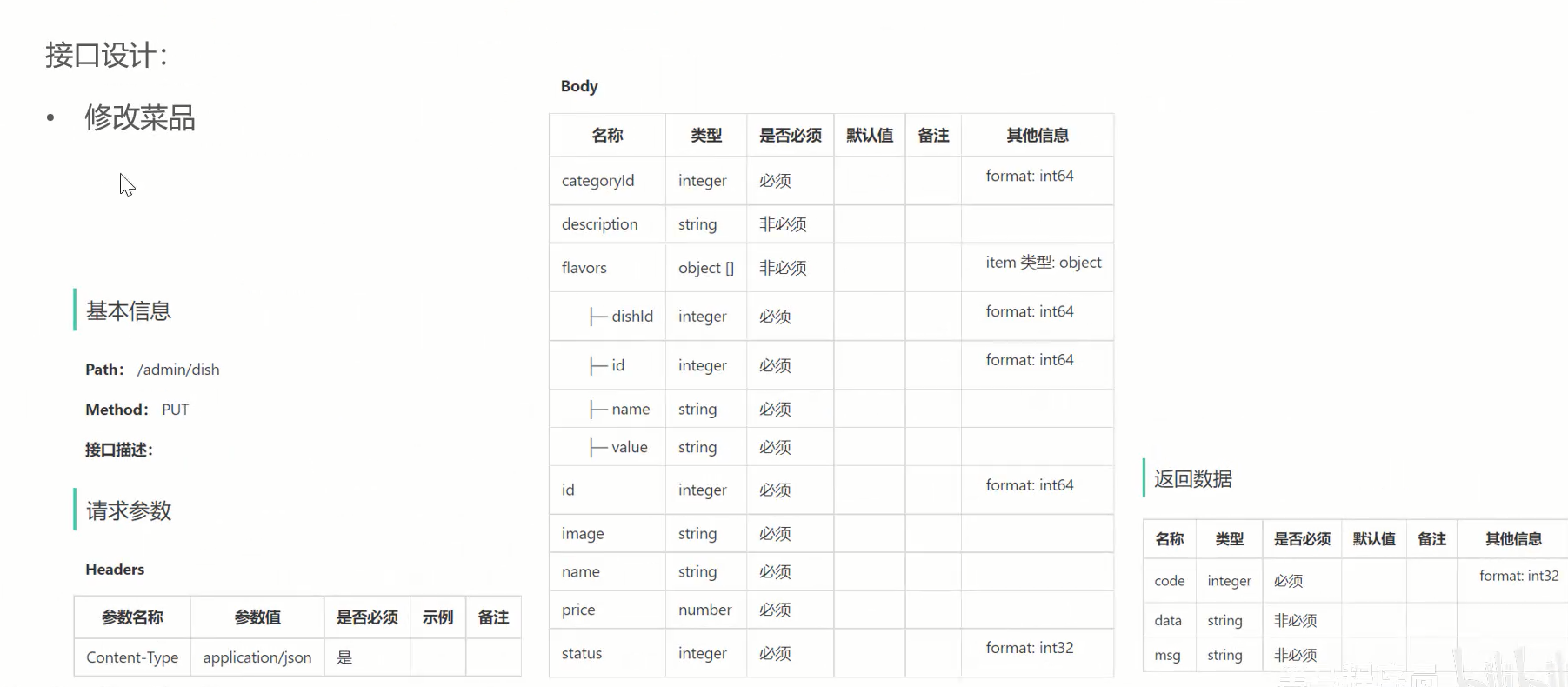

![大语言模型的预训练[2]:GPT、GPT2、GPT3、GPT3.5、GPT4相关理论知识和模型实现、模型应用以及各个版本之间的区别详解](https://img-blog.csdnimg.cn/img_convert/4b7b89e24e3f19e10bdba64c325a4ad4.png)